
IPTV، أو تلفزيون بروتوكول الإنترنت، هو طريقة جديدة نسبيًا لمشاهدة التلفزيون. بدلًا من الاعتماد على الأطباق الهوائية أو الكابلات التقليدية، تستخدم هذه التقنية الإنترنت لإيصال المحتوى التلفزيوني إليك. هذا يعني أنك تحتاج إلى اتصال إنترنت جيد لكي تعمل بشكل صحيح. إنه مثل مشاهدة مقاطع الفيديو على يوتيوب، ولكن مع قنوات تلفزيونية حية.
كيف يعمل IPTV؟
الفكرة الأساسية وراء IPTV بسيطة. يتم إرسال إشارات الفيديو عبر شبكات الإنترنت، تمامًا مثل أي بيانات أخرى ترسلها عبر الإنترنت. هذا يتطلب اتصالاً مستقرًا وسريعًا لضمان عدم تقطيع البث. القنوات التلفزيونية تُبث عبر خوادم خاصة، ويمكنك الوصول إليها باستخدام تطبيقات مخصصة على أجهزتك المختلفة.
- تحتاج إلى اتصال إنترنت جيد: كلما كان اتصالك أسرع وأكثر استقرارًا، كانت تجربتك أفضل.
- تستخدم تطبيقات خاصة: لا يمكنك مشاهدة IPTV مباشرة عبر متصفح الويب في معظم الحالات، بل تحتاج إلى تطبيق يدعم هذه الخدمة.
- مرونة في المشاهدة: يمكنك مشاهدة القنوات على أجهزة متعددة، مثل الهواتف الذكية، الأجهزة اللوحية، أجهزة الكمبيوتر، وحتى بعض أجهزة التلفزيون الذكية.
IPTV يغير طريقة تفاعلنا مع التلفزيون، مقدمًا خيارات أكثر ومرونة أكبر للمستخدمين. إنه يفتح الباب أمام محتوى متنوع يمكن الوصول إليه بسهولة.
يمكنك العثور على المزيد من المعلومات حول كيفية عمل IPTV لفهم أعمق لهذه التقنية.
ما هو ملف M3U؟
ملف M3U هو في الأساس قائمة تشغيل. تخيل أن لديك قائمة بجميع القنوات التلفزيونية التي تريد مشاهدتها، مع روابط مباشرة لكل قناة. هذا هو بالضبط ما يفعله ملف M3U، ولكنه بتنسيق يفهمه الكمبيوتر أو جهازك. إنه ملف نصي بسيط يحتوي على عناوين URL، وكل عنوان URL يشير إلى بث تلفزيوني مباشر أو محتوى وسائط آخر.
هذه الملفات هي مفتاح تشغيل خدمات IPTV على معظم الأجهزة.
ما هو تنسيق M3U؟
تنسيق M3U، والذي يعني Moving Picture Experts Group Audio Layer 3 Uniform Resource Locator، هو تنسيق ملف يستخدم لإنشاء قوائم تشغيل الوسائط المتعددة. في سياق IPTV، يتم استخدامه للإشارة إلى تدفقات البث عبر الإنترنت. الملف نفسه لا يحتوي على محتوى الوسائط، بل فقط روابط لمواقع هذه الوسائط. هذا يجعلها صغيرة الحجم وسهلة المشاركة.
ما هو M3U8؟
M3U8 هو في الواقع إصدار محدث من M3U، يستخدم ترميز UTF-8. هذا يعني أنه يمكنه التعامل مع مجموعة أوسع من الأحرف، وهو أمر مفيد جدًا للبث المباشر. في الواقع، M3U8 هو الأساس لتنسيق HTTP Live Streaming (HLS) الذي طورته Apple، وهو الآن شائع جدًا لبث الفيديو عبر الإنترنت بشكل عام. بالنسبة للمستخدم النهائي، الفرق بين M3U و M3U8 غالبًا ما يكون غير ملحوظ، حيث أن معظم التطبيقات الحديثة تدعم كلا التنسيقين.
كيف تعمل ملفات M3U مع IPTV؟
عندما تحصل على ملف M3U، فإنك في الواقع تحصل على قائمة بعناوين URL الخاصة بالقنوات. تقوم بعد ذلك بتحميل هذا الملف إلى تطبيق IPTV متوافق على جهازك. يقوم التطبيق بقراءة كل سطر في ملف M3U، ويتصل بعنوان URL الموجود، ويبدأ في بث القناة المقابلة. الأمر بهذه البساطة!
- سهولة الاستخدام: مجرد ملف نصي بسيط.
- تنظيم القنوات: يجمع كل قنواتك المفضلة في مكان واحد.
- مرونة التحديث: يمكن تحديثها بسهولة لإضافة أو إزالة القنوات.
ملفات M3U هي الطريقة التي يتم بها تنظيم قوائم القنوات في خدمات IPTV. إنها مثل دليل تلفزيوني رقمي يخبر جهازك بمكان العثور على كل قناة تريد مشاهدتها. بدونها، لن يعرف تطبيق IPTV الخاص بك ما الذي يجب بثه.
يمكنك العثور على ملفات M3U من مصادر مختلفة، بعضها مجاني وبعضها مدفوع. من المهم اختيار مصدر موثوق لضمان جودة البث واستقرار الخدمة. يمكنك البحث عن قوائم M3U التي تحتوي على قنوات معينة أو حتى إنشاء قائمتك الخاصة إذا كنت تعرف كيفية القيام بذلك. شراء اشتراك IPTV M3U هو خيار شائع للحصول على قوائم محدثة وموثوقة.
كيفية تنزيل وتشغيل ملفات M3U
تحميل ملفات M3U وتشغيلها خطوة بخطوة
للبدء في مشاهدة قنواتك المفضلة عبر IPTV باستخدام ملف M3U، الأمر بسيط جدًا. أولاً، تحتاج إلى الحصول على ملف M3U صالح. يمكنك البحث عن مصادر موثوقة عبر الإنترنت تقدم قوائم قنوات محدثة. تأكد دائمًا من أن الملف الذي تقوم بتنزيله حديث ويعمل بشكل صحيح لتجنب أي مشاكل لاحقًا. بعد ذلك، ستحتاج إلى تطبيق IPTV يدعم تشغيل هذه الملفات. هناك العديد من التطبيقات الممتازة المتاحة لأجهزة مختلفة، مثل VLC Media Player لأجهزة الكمبيوتر، أو تطبيقات مخصصة للهواتف الذكية والأجهزة اللوحية.
بمجرد حصولك على الملف والتطبيق المناسب، اتبع الخطوات التالية:
- تنزيل ملف M3U: ابحث عن مصدر موثوق لتحميل ملف M3U يحتوي على قائمة القنوات التي ترغب في مشاهدتها. تأكد من أن الملف محدث وفعال.
- تنزيل تطبيق IPTV: حمل تطبيق IPTV المناسب لجهازك. يمكنك العثور على هذه التطبيقات في متاجر التطبيقات مثل Google Play أو App Store.
- تشغيل ملف M3U: افتح تطبيق IPTV الذي قمت بتنزيله. ابحث عن خيار لإضافة أو تحميل ملف M3U (قد يكون اسمه “إضافة قائمة تشغيل” أو “تحميل ملف M3U”). اختر الملف الذي قمت بتنزيله.
- الاستمتاع بالمشاهدة: انتظر حتى يقوم التطبيق بقراءة الملف وعرض القنوات المدرجة. الآن يمكنك تصفح القنوات والبدء في المشاهدة.
تذكر أن جودة البث تعتمد بشكل كبير على سرعة واستقرار اتصالك بالإنترنت. تأكد من أن لديك اتصالاً جيدًا قبل البدء.
إذا واجهت أي مشاكل، مثل عدم ظهور القنوات أو تقطع البث، فتحقق من صلاحية ملف M3U الخاص بك، أو جرب تحديث التطبيق، أو حتى جرب ملف M3U آخر من مصدر مختلف. أحيانًا، قد تحتاج إلى إعادة تشغيل التطبيق أو الجهاز لحل المشكلة.
أفضل تطبيقات IPTV M3U
لما تختار تطبيق عشان تشغل عليه قوائم M3U، الموضوع بيحتاج شوية تركيز عشان تلاقي الأنسب ليك. فيه تطبيقات كتير متاحة، وكل واحد له مميزاته وعيوبه. المهم إنك تختار حاجة سهلة في الاستخدام وبتدعم ملفات M3U بشكل كويس.
فيه تطبيقات مشهورة زي:
- IPTV Smarters Pro: ده يعتبر من أفضل الخيارات خصوصًا لمستخدمي الأندرويد. واجهته بسيطة وسهلة، وبيقدر يشغل قوائم M3U وكمان أكواد Xtream. كمان فيه مميزات زي دليل البرامج الإلكتروني (EPG) وقسم خاص للأفلام والمسلسلات (VOD)، وده بيخلي تجربة المشاهدة أحسن بكتير.
- VLC Media Player: ده مشغل وسائط قوي جداً وموجود على كل الأجهزة تقريباً، سواء كمبيوتر أو موبايل. بيقدر يشغل ملفات M3U بسهولة، وبيدي جودة بث كويسة ومستقرة.
- GSE Smart IPTV: التطبيق ده برضه كويس وسهل، بيدعم ملفات M3U وملفات XML. مناسب لو عايز حاجة بسيطة ومباشرة.
- Kodi: ده مش مجرد مشغل، ده نظام وسائط كامل. لو بتحب التخصيص وعايز تتحكم في كل حاجة، ممكن تستخدم Kodi مع إضافات معينة عشان تشغل قوائم IPTV.
اختيار التطبيق المناسب بيفرق جداً في تجربة مشاهدة الـ IPTV. حاول تجرب أكتر من تطبيق لحد ما تلاقي اللي يناسبك.
كل تطبيق من دول له طريقة معينة في إضافة ملف M3U، وغالباً بتكون بسيطة ومباشرة. المهم تتأكد إن ملف M3U بتاعك سليم وإن اتصال الإنترنت عندك كويس عشان البث يكون سلس.
أين يمكنني العثور على IPTV M3U؟
العثور على ملفات M3U لقوائم IPTV أصبح أسهل من أي وقت مضى، لكن الأمر يتطلب بعض البحث الدقيق لضمان حصولك على قوائم جيدة ومحدثة. إليك بعض الأماكن التي يمكنك البدء منها:
البحث عبر الإنترنت
- محركات البحث: يمكنك استخدام محركات البحث مثل جوجل للبحث عن عبارات مثل “قوائم M3U مجانية” أو “روابط IPTV محدثة”. كن حذرًا، فالعديد من هذه القوائم قد تكون غير مستقرة أو قديمة.
- منتديات ومجتمعات IPTV: هناك العديد من المنتديات والمجموعات عبر الإنترنت المخصصة لمستخدمي IPTV. غالبًا ما يشارك الأعضاء هناك قوائم M3U التي وجدوها أو قاموا بتحديثها.
منصات مشاركة الملفات والمستودعات
- GitHub: يعتبر GitHub كنزًا للمطورين والمستخدمين على حد سواء. يمكنك العثور على مستودعات تحتوي على قوائم M3U محدثة بانتظام. ابحث عن مصطلحات مثل “IPTV M3U” أو “free IPTV lists” للعثور على ما تبحث عنه. هذه المنصة غالبًا ما تكون مصدرًا جيدًا للقوائم المجانية والمحدثة.
- مواقع مخصصة لقوائم IPTV: توجد بعض المواقع الإلكترونية التي تركز بشكل خاص على تجميع وتوفير قوائم M3U لمختلف أنواع المحتوى. قد تحتاج إلى تجربة عدة مواقع للعثور على ما يناسبك.
تذكر دائمًا أن القوائم المجانية قد لا تكون مستقرة دائمًا وقد تتوقف عن العمل فجأة. للحصول على تجربة مشاهدة موثوقة وخالية من الانقطاع، قد يكون من الأفضل التفكير في شراء اشتراك IPTV من مزود خدمة حسن السمعة.
مصادر مدفوعة واشتراكات
- متاجر IPTV الموثوقة: هناك متاجر متخصصة تقدم اشتراكات IPTV مع قوائم M3U جاهزة للاستخدام. هذه الاشتراكات غالبًا ما تأتي مع ضمان جودة الخدمة ودعم فني، مما يضمن لك وصولاً مستقرًا إلى القنوات. أحد هذه المتاجر هو متجر GooIPTV الذي يوفر باقات متنوعة.
كيفية شراء اشتراك IPTV M3U من متجر GooIPTV
شراء اشتراك IPTV M3U من متجر GooIPTV عملية بسيطة ومباشرة، تفتح لك أبوابًا لعالم واسع من المحتوى الترفيهي. يُعد GooIPTV وجهة موثوقة للحصول على قوائم M3U عالية الجودة. إليك الخطوات التي تحتاج لاتباعها:
زيارة موقع GooIPTV
ابدأ بزيارة الموقع الرسمي لمتجر GooIPTV. هناك ستجد واجهة سهلة الاستخدام تتيح لك استكشاف ما يقدمونه.
اختيار الباقة المناسبة
يقدم المتجر باقات متنوعة تلبي احتياجات مختلفة. تصفح الخيارات المتاحة، واقرأ تفاصيل كل باقة بعناية لتحديد ما إذا كانت القنوات والمحتوى الذي تبحث عنه متوفرًا. انتبه لمدة الاشتراك والسعر لتتأكد من أنها تناسب ميزانيتك.
إتمام عملية الشراء
بعد اختيار الباقة المثالية لك، قم بإضافتها إلى سلة التسوق. اتبع التعليمات لإتمام عملية الدفع بشكل آمن. يوفر المتجر عادةً خيارات دفع متعددة لتسهيل الأمر على العملاء.
استلام ملف M3U
بمجرد اكتمال عملية الشراء، ستتلقى ملف M3U الخاص بك، غالبًا عبر البريد الإلكتروني. قم بتحميل هذا الملف واستخدمه مع تطبيق IPTV المفضل لديك لبدء الاستمتاع بالمشاهدة.
من المهم التأكد من أن ملف M3U الذي تحصل عليه محدث لضمان أفضل تجربة مشاهدة دون انقطاع أو مشاكل في القنوات.
نصائح للحصول على أفضل اشتراك IPTV M3U
الحصول على أفضل اشتراك IPTV M3U يتطلب بعض التفكير والتخطيط لضمان حصولك على تجربة مشاهدة ممتعة وخالية من المتاعب. إليك بعض النصائح التي قد تساعدك في هذا الأمر:
- ابحث عن مصدر موثوق: أهم خطوة هي اختيار مزود خدمة IPTV يتمتع بسمعة جيدة. ابحث عن المراجعات وقارن بين الخدمات المختلفة. لا تنجذب دائمًا للعروض الرخيصة جدًا، فقد تكون جودة الخدمة متدنية أو غير مستقرة.
- تحقق من جودة البث: تأكد من أن المزود يقدم قنوات بجودة عالية، مثل HD أو 4K، وأن البث مستقر ولا يعاني من التقطيع المتكرر. قد يكون من المفيد تجربة فترة تجريبية إذا كانت متاحة.
- تنوع القنوات: تأكد من أن قائمة القنوات التي يقدمها الاشتراك تلبي اهتماماتك. هل تبحث عن قنوات رياضية، أفلام، مسلسلات، قنوات إخبارية، أو قنوات محلية؟ اختر الاشتراك الذي يوفر لك ما تحتاجه.
- دعم فني جيد: من المهم أن يكون لدى مزود الخدمة فريق دعم فني سريع الاستجابة ومستعد للمساعدة في حال واجهت أي مشاكل تقنية. هذا يمكن أن يوفر عليك الكثير من الإحباط.
- التوافق مع أجهزتك: تأكد من أن الاشتراك وملف M3U الذي ستحصل عليه متوافق مع الأجهزة التي تخطط لاستخدامها، سواء كانت هواتف ذكية، أجهزة لوحية، تلفزيونات ذكية، أو أجهزة استقبال.
اختيار اشتراك IPTV M3U المناسب يمكن أن يحدث فرقًا كبيرًا في تجربتك الترفيهية. استثمر وقتك في البحث الجيد لتجنب المشاكل لاحقًا.
من المهم أيضًا أن تتأكد من أن ملف M3U الذي تحصل عليه محدث باستمرار. القنوات تتغير، وقد يتم إضافة قنوات جديدة أو إزالة قنوات قديمة. المزود الجيد سيحرص على تحديث ملفات قوائم التشغيل بانتظام. يمكنك الحصول على ملف M3U من مصادر مختلفة، ولكن إذا كنت تبحث عن خدمة موثوقة، يمكنك زيارة متجر GooIPTV للحصول على باقات متنوعة. تذكر دائمًا أن سرعة واستقرار اتصال الإنترنت لديك يلعبان دورًا كبيرًا في جودة المشاهدة، لذا تأكد من أن لديك اتصالاً جيدًا.
فوائد استخدام IPTV M3U
استخدام ملفات M3U في IPTV بيفتح لك عالم من الترفيه المتنوع، وده بيخلي تجربتك أحسن بكتير. أول حاجة، الملف ده بيوفر لك جودة صورة وصوت ممتازة، غالبًا بتوصل لـ HD أو حتى 4K، وده بيعتمد على سرعة الإنترنت عندك طبعًا. يعني هتشوف كل حاجة بوضوح مش هتلاقيه في البث التقليدي.
كمان، ملفات M3U بتديك وصول لمجموعة ضخمة من القنوات من كل حتة في العالم. سواء كنت بتحب الرياضة، الأفلام، المسلسلات، أو حتى قنوات الأطفال، كل ده بيكون موجود في قائمة واحدة. ده بيوفر عليك وقت وفلوس كتير مقارنة بالاشتراكات المتعددة اللي بتحتاجها في التلفزيون العادي. تقدر تختار الباقة اللي تناسبك وتدفع بالطريقة اللي تريحك، سواء شهري أو سنوي.
- جودة بث عالية: استمتع بمشاهدة قنواتك المفضلة بجودة صورة وصوت فائقة.
- تنوع القنوات: الوصول إلى مكتبة ضخمة من القنوات العالمية في مختلف المجالات.
- اقتصادية ومرنة: توفير في التكاليف مع خيارات دفع متنوعة تناسب ميزانيتك.
- سهولة الاستخدام: إعداد وتشغيل القوائم بسيط ولا يتطلب خبرة تقنية.
ملفات M3U بتخليك تتفرج على اللي أنت عايزه، في أي وقت وأي مكان. يعني لو مسافر أو بره البيت، تقدر توصل لقنواتك بسهولة من أي جهاز متصل بالإنترنت. الموضوع كله بيعتمد على إنك تحمل الملف ده على تطبيق IPTV اللي بتستخدمه، وده بيفتح لك أبواب كتير للمشاهدة.
لو بتدور على طريقة سهلة وموفرة عشان توصل لمحتوى تلفزيوني متنوع، فملفات M3U هي الحل الأمثل ليك. تقدر تلاقي قوائم M3U جاهزة من خلال خدمات كتير، زي متجر GooIPTV اللي بيقدم باقات متنوعة.
كيفية تحميل عنوان URL لقائمة تشغيل IPTV على IPTV Smarters لنظام Android
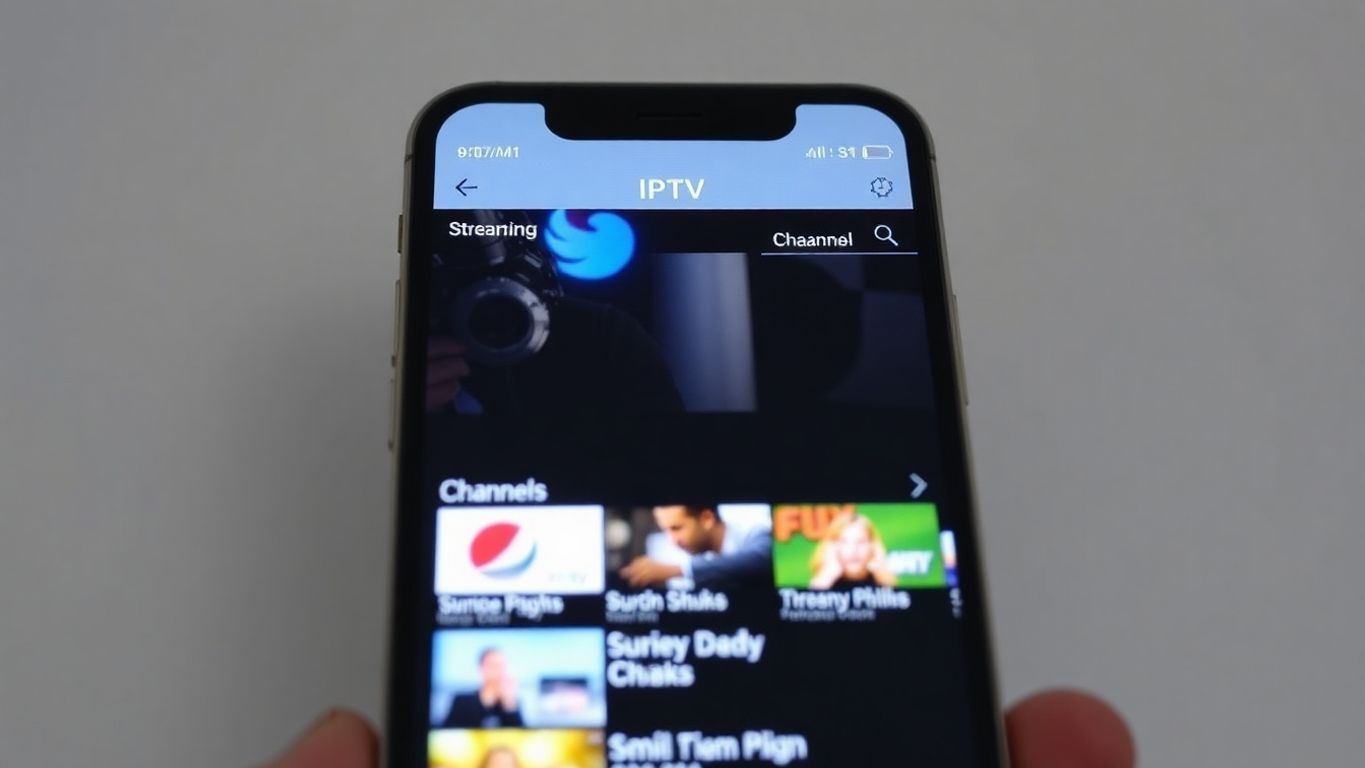
إذا كنت من مستخدمي أجهزة أندرويد وتبحث عن طريقة سهلة لإضافة قوائم IPTV الخاصة بك، فإن تطبيق IPTV Smarters هو خيار ممتاز. يشتهر هذا التطبيق بواجهته البسيطة وقدرته على التعامل مع ملفات M3U وعناوين URL بسلاسة. إليك الخطوات التفصيلية لتحميل قائمة تشغيل IPTV الخاصة بك على جهاز أندرويد باستخدام IPTV Smarters:
خطوات تحميل قائمة تشغيل IPTV على IPTV Smarters لنظام Android
- تنزيل التطبيق: أولاً، توجه إلى متجر Google Play وابحث عن “IPTV Smarters”. قم بتنزيل التطبيق وتثبيته على جهازك.
- فتح التطبيق وإضافة مستخدم: بعد التثبيت، افتح التطبيق. ستجد في الزاوية العلوية اليمنى خياراً لإضافة مستخدم جديد، اضغط عليه.
- اختيار طريقة التحميل: ستظهر لك خيارات لتحميل قائمة التشغيل. اختر “تحميل قائمة التشغيل أو الملف / URL”.
- تحديد نوع قائمة التشغيل: إذا كان لديك ملف M3U، اختر “ملف” كنوع لقائمة التشغيل. أما إذا كنت تستخدم عنوان URL، فاختر “M3U” ثم قم بنسخ ولصق عنوان URL الخاص بقائمة التشغيل في الحقل المخصص.
- الانتظار حتى التحميل: بعد إدخال المعلومات، سيقوم التطبيق تلقائياً بتحميل قنواتك. قد يستغرق هذا بضع لحظات حسب سرعة اتصالك بالإنترنت وحجم القائمة.
نصيحة هامة: تأكد من أن لديك اتصال إنترنت مستقر وسريع لضمان تجربة مشاهدة سلسة دون تقطيع. يُفضل استخدام اتصال Wi-Fi قوي.
استخدام IPTV Smarters على أجهزة أندرويد يوفر تجربة منظمة وسهلة لإدارة قنواتك المفضلة. التطبيق مصمم ليكون سهل الاستخدام حتى للمبتدئين، مما يجعله خياراً شائعاً بين محبي مشاهدة البث المباشر.
يمكنك العثور على المزيد من المعلومات حول تثبيت IPTV Smarters على أجهزة مختلفة إذا كنت بحاجة إلى مساعدة إضافية.
كيفية تحميل تدفقات عناوين IPTV يدويًا على أجهزة Apple iOS
تعتبر أجهزة Apple مثل iPhone و iPad و Apple TV من الأجهزة الشائعة جدًا، ولحسن الحظ، يمكنك تحميل قوائم تشغيل IPTV عليها بسهولة. على الرغم من أن عددًا قليلاً من التطبيقات الخارجية تدعم هذه الميزة مباشرة على iPhone، إلا أن هناك طرقًا فعالة لتشغيل قوائم M3U الخاصة بك.
استخدام IPTV Smarters على أجهزة iOS
إذا كنت تستخدم جهاز iOS، فإن تطبيق IPTV Smarters هو خيار ممتاز. على الرغم من أن إصدار iOS لا يدعم تحميل ملفات M3U مباشرة، إلا أنه يمكنك إضافة اشتراكك باستخدام بيانات اعتماد الخادم.
- قم بتنزيل تطبيق IPTV Smarters من متجر التطبيقات.
- افتح التطبيق واضغط على علامة “+” في الزاوية العلوية اليمنى لإضافة مستخدم جديد.
- بدلاً من تحميل ملف أو رابط M3U، ستحتاج إلى إدخال تفاصيل حساب IPTV الخاص بك. يتضمن ذلك عادةً اسم المضيف أو الخادم (الذي يبدأ بـ HTTP)، واسم المستخدم، وكلمة المرور.
- بعد إدخال التفاصيل، انقر على “إضافة مستخدم”.
- سيتم تحميل قائمة القنوات الخاصة بك، والتي عادة ما تكون مقسمة إلى فئات مثل البث المباشر والأفلام والمسلسلات.
متطلبات تحميل عنوان URL لقائمة تشغيل IPTV على إصدار IPTV Smarters iOS
لضمان نجاح العملية، تأكد من توفر ما يلي:
- اتصال إنترنت مستقر: يفضل أن يكون بسرعة 5 ميجابت في الثانية على الأقل.
- تفاصيل حساب IPTV: يجب أن تكون لديك بيانات تسجيل الدخول الصحيحة بتنسيق (اسم المضيف/الخادم، اسم المستخدم، كلمة المرور).
تذكر أن التطبيق لا يتطلب تثبيت أي مشغلات إضافية أو إضافات خارجية لكي يعمل بشكل صحيح مع اشتراكك.
تطبيقات أخرى لمشغلات IPTV على iOS
بالإضافة إلى IPTV Smarters، هناك تطبيقات أخرى متاحة في متجر التطبيقات والتي قد تدعم تحميل قوائم M3U مباشرة أو عبر بيانات اعتماد الخادم. بعض الخيارات الشائعة تشمل:
- GSE Smart IPTV
- MyTV IP – تلفزيون أون لاين
- تلفزيون IPTV – قائمة M3U
يمكنك استكشاف هذه التطبيقات لمعرفة أيها يناسب احتياجاتك بشكل أفضل. غالبًا ما توفر هذه التطبيقات واجهات سهلة الاستخدام لتنظيم قنواتك ومشاهدتها.
إذا كنت تبحث عن طريقة موثوقة لإدارة اشتراكات IPTV الخاصة بك على أجهزة Apple، فإن استخدام تطبيق مثل IPTV Smarters مع بيانات اعتماد الخادم هو الحل الأمثل. يمكنك العثور على المزيد من المعلومات حول كيفية إعداد اشتراكات IPTV على مختلف الأجهزة.
ما هو مشغل PTV-Smarters؟
مشغل IPTV Smarters هو تطبيق رائع يتيح لك مشاهدة قنوات البث المباشر ومحتوى الفيديو حسب الطلب (VOD) بكل سهولة. فكر فيه كأنه مشغل وسائط متقدم مصمم خصيصًا لخدمات IPTV. واجهته بسيطة جدًا، وهذا شيء أحبه، لأنه لا يعقد الأمور. لا يأتي التطبيق بقنوات مدمجة، بل يعتمد كليًا على الروابط أو الملفات التي تقدمها أنت، مثل ملفات M3U. هذا يعني أنك تتحكم بالكامل في المحتوى الذي تشاهده.
ميزات مشغل IPTV-Smarters
- مشغل قوي مدمج: يحتوي على مشغل فيديو داخلي قادر على التعامل مع مختلف صيغ البث.
- دعم البث المباشر والفيديو حسب الطلب (VOD): يمكنك مشاهدة القنوات الحية والأفلام والمسلسلات التي تختارها.
- تطبيق سهل الاستخدام: تم تصميمه ليكون بسيطًا ومباشرًا، حتى للمستخدمين الجدد.
- سهولة الاستخدام: الواجهة ودية وتجعل عملية إضافة القنوات والبحث عنها أمرًا يسيرًا.
- متوفر على أجهزة متعددة: يمكنك استخدامه على مختلف الأجهزة، مما يمنحك مرونة كبيرة في المشاهدة.
متطلبات تحميل عنوان URL لقائمة تشغيل IPTV على إصدار IPTV Smarters iOS
لتحميل قوائم التشغيل على أجهزة iOS باستخدام IPTV Smarters، ستحتاج إلى بعض الأشياء الأساسية:
- اتصال إنترنت مستقر: يفضل أن يكون لديك سرعة إنترنت لا تقل عن 5 ميجابت في الثانية لضمان تجربة مشاهدة سلسة.
- بيانات حساب IPTV: ستحتاج إلى تفاصيل اشتراكك، والتي عادة ما تشمل:
- اسم المستخدم
- كلمة المرور
- عنوان URL الخاص بقائمة التشغيل (M3U URL) أو بيانات أخرى مثل المنفذ.
تذكر أن التطبيق نفسه لا يوفر أي محتوى، بل هو مجرد أداة لتشغيل المحتوى الذي تحصل عليه من مزود خدمة IPTV الخاص بك. إذا واجهت مشكلة في تشغيل القنوات، قد تحتاج إلى تحديث التطبيق أو التحقق من صلاحية رابط M3U الخاص بك.
ميزات مشغل IPTV-Smarters
يُعد مشغل IPTV Smarters أداة قوية تتيح لك الاستمتاع بمحتوى IPTV الخاص بك بكفاءة وسهولة. تم تصميم هذا المشغل ليكون سهل الاستخدام، مما يجعله خيارًا ممتازًا للمبتدئين والمستخدمين ذوي الخبرة على حد سواء.
يقدم المشغل مجموعة من الميزات التي تجعل تجربة مشاهدة IPTV أكثر سلاسة ومتعة:
لاعب قوي مدمج
يحتوي المشغل على مشغل وسائط مدمج قادر على التعامل مع مختلف صيغ البث، مما يعني أنك لست بحاجة إلى مشغلات خارجية إضافية. هذا يضمن توافقًا أفضل وأداءً أكثر استقرارًا لمحتواك.
البث المباشر و VOD
يدعم المشغل كلاً من البث المباشر (Live TV) والفيديو حسب الطلب (VOD)، مما يمنحك الوصول إلى مكتبة واسعة من الأفلام والمسلسلات والبرامج التلفزيونية، بالإضافة إلى القنوات الحية. يمكنك الاستمتاع بكل هذا المحتوى من خلال واجهة واحدة منظمة.
تطبيق سهل الاستخدام
تم تصميم واجهة المستخدم لتكون بسيطة وبديهية. حتى لو لم تكن خبيرًا تقنيًا، ستجد أنه من السهل جدًا التنقل بين القنوات وإدارة قوائم التشغيل الخاصة بك. التركيز على البساطة لا يعني التضحية بالوظائف.
سهل الاستخدام
تتكرر هذه النقطة للتأكيد على مدى سهولة استخدام التطبيق. من تحميل قائمة التشغيل الخاصة بك إلى تصفح المحتوى، كل شيء مصمم ليكون مباشرًا قدر الإمكان. هذا يقلل من أي إحباط محتمل ويسمح لك بالاستمتاع بما تقدمه خدمة IPTV الخاصة بك بسرعة.
متوفر على أجهزة متعددة
يمكنك استخدام IPTV Smarters على مجموعة متنوعة من الأجهزة، بما في ذلك الهواتف الذكية والأجهزة اللوحية التي تعمل بنظام Android و iOS، بالإضافة إلى أجهزة التلفزيون الذكية. هذا التوافق الواسع يضمن أنه يمكنك مشاهدة المحتوى المفضل لديك أينما كنت.
متطلبات تحميل عنوان URL لقائمة تشغيل IPTV على إصدار IPTV Smarters iOS
لتحميل قائمة تشغيل IPTV بنجاح على إصدار IPTV Smarters الخاص بأجهزة iOS، هناك بعض المتطلبات الأساسية التي يجب أن تكون لديك. أولاً وقبل كل شيء، تحتاج إلى اتصال إنترنت مستقر وسريع لضمان سلاسة البث دون تقطيع. يُفضل أن يكون لديك سرعة لا تقل عن 5 ميجابت في الثانية، ولكن كلما كانت السرعة أعلى، كانت التجربة أفضل.
بالإضافة إلى ذلك، ستحتاج إلى تفاصيل حساب IPTV الخاصة بك. هذه التفاصيل عادة ما تكون في التنسيقات التالية:
- Host/Server: يجب أن يبدأ هذا بعنوان URL، وغالبًا ما يكون بصيغة مثل
http://example.com:port. - اسم المستخدم: اسم المستخدم الخاص بحسابك.
- كلمة المرور: كلمة المرور الخاصة بحسابك.
من الجدير بالذكر أنك لست بحاجة إلى تثبيت أي برامج إضافية مثل IPTV Core أو مشغلات وسائط خارجية، حيث أن تطبيق IPTV Smarters iOS مصمم للتعامل مع كل شيء بنفسه. تأكد من أن لديك هذه المعلومات جاهزة قبل البدء في عملية الإعداد لضمان تجربة خالية من المتاعب.
تأكد من أن تفاصيل حساب IPTV التي لديك صحيحة تمامًا، لأن أي خطأ في اسم المستخدم أو كلمة المرور أو عنوان الخادم سيمنع التطبيق من تحميل قائمة القنوات الخاصة بك. هذا هو السبب الرئيسي الذي يجعل الكثير من الناس يواجهون مشاكل في البداية.
تذكر أن الحصول على قائمة تشغيل IPTV جيدة هو الخطوة الأولى، ويمكنك العثور على مصادر متنوعة عبر الإنترنت، ولكن تأكد من موثوقيتها. تنزيل ملف M3U هو الخطوة الأولى في هذه العملية.
كيفية تحميل .M3U IPTV URL يدويًا على الأجهزة المدعومة عبر مشغل VLC
يُعد مشغل VLC خيارًا ممتازًا لتشغيل قوائم تشغيل IPTV بصيغة M3U على مختلف الأجهزة. نظرًا لكونه برنامجًا مجانيًا ومتاحًا على نطاق واسع، فإنه يوفر طريقة سهلة للوصول إلى قنواتك المفضلة.
خطوات تحميل ملف M3U عبر VLC
للبدء، ستحتاج إلى تنزيل ملف M3U الخاص بك من مصدر موثوق. بعد ذلك، اتبع هذه الخطوات البسيطة:
- قم بتنزيل وتثبيت VLC Media Player: إذا لم يكن لديك VLC مثبتًا بالفعل، يمكنك الحصول عليه من الموقع الرسمي لـ VLC.
- افتح مشغل VLC: قم بتشغيل التطبيق على جهازك.
- افتح قائمة الشبكة: اذهب إلى قائمة “ملف” ثم اختر “فتح دفق شبكة…”.
- أدخل عنوان URL: في النافذة التي تظهر، الصق عنوان URL الخاص بملف M3U الخاص بك في الحقل المخصص.
- ابدأ التشغيل: اضغط على زر “فتح” أو “تشغيل” لبدء بث القنوات.
بهذه الطريقة، يمكنك الاستمتاع بمشاهدة قنوات IPTV مباشرة عبر VLC دون الحاجة إلى خطوات معقدة. إنه حل بسيط وفعال.
تذكر أن استقرار البث يعتمد بشكل كبير على جودة اتصالك بالإنترنت وسرعته. تأكد من أن لديك اتصالاً قويًا للحصول على أفضل تجربة مشاهدة.
كيفية إضافة ملف IPTV (m3u) لجهة خارجية إلى KODI Media Player
إذا كنت من مستخدمي Kodi وتبحث عن طريقة لإضافة قوائم IPTV الخاصة بك، فأنت في المكان الصحيح. Kodi هو مشغل وسائط قوي ومرن، وإضافة ملفات M3U إليه أمر بسيط نسبيًا. تتيح لك هذه العملية الوصول إلى مجموعة واسعة من القنوات التلفزيونية المباشرة مباشرة من داخل Kodi.
إليك الخطوات التفصيلية لإضافة ملف IPTV (m3u) لجهة خارجية إلى Kodi:
- افتح تطبيق Kodi على جهازك.
- انتقل إلى قسم “System” (النظام).
- اختر “TV” أو “Live TV” (إذا كنت تستخدم إصدارًا أقدم من Kodi).
- ضمن خيارات التلفزيون، اختر “General” (عام).
- قم بتمكين خيار “Enabled” (ممكّن).
- ستظهر رسالة تخبرك بأنه لم يتم تمكين عميل PVR. اضغط على “OK” (موافق).
- مرر لأسفل واختر “PVR IPTV Simple Client”.
- اضغط على “Enable” (تمكين).
- بعد ذلك، اختر “Configure” (تكوين).
- في علامة التبويب “General” (عام)، ابحث عن خيار “M3U Play List URL” (عنوان URL لقائمة تشغيل M3U).
- أدخل عنوان URL الخاص بملف M3U الخاص بك في الحقل المخصص.
- اضغط على “OK” (موافق).
- اضغط على “OK” (موافق) مرة أخرى لتأكيد الإعدادات.
- أعد تشغيل Kodi.
بعد إعادة تشغيل Kodi، يجب أن ترى خيار “TV” أو “Live TV” على الشاشة الرئيسية. عند فتحه، ستجد قائمة القنوات التي أضفتها من ملف M3U. هذه الطريقة تجعل من السهل جدًا إدارة قنواتك المفضلة والاستمتاع بها.
تذكر أن جودة البث تعتمد بشكل كبير على استقرار وسرعة اتصالك بالإنترنت، بالإضافة إلى جودة ملف M3U نفسه. تأكد دائمًا من الحصول على ملفات M3U من مصادر موثوقة لضمان أفضل تجربة مشاهدة.
كيفية تحميل .M3U / M3U8 IPTV URL يدويًا على ALPHABOX X4RF أو NEW X6 +
تعتبر أجهزة ALPHABOX X4RF و NEW X6 + من الأجهزة الشائعة التي تدعم تشغيل قوائم IPTV بصيغة M3U أو M3U8. عملية إضافة هذه القوائم يدوياً بسيطة نسبياً، وتتطلب منك اتباع بعض الخطوات المحددة لضمان عملها بشكل صحيح.
الخطوات الأساسية لتحميل ملف M3U/M3U8 يدويًا:
- تحضير ملف M3U: أولاً، ستحتاج إلى الحصول على ملف M3U الخاص بك. قم بتنزيله على محرك أقراص USB محمول نظيف. تأكد من أن الملف يحتوي على الروابط الصحيحة للقنوات التي ترغب في مشاهدتها.
- توصيل USB بالجهاز: قم بتوصيل محرك أقراص USB الذي يحتوي على ملف M3U بجهاز ALPHABOX X4RF أو NEW X6 +.
- الدخول إلى قائمة IPTV: باستخدام جهاز التحكم عن بعد الخاص بالجهاز، انتقل إلى قائمة الإعدادات أو الأدوات المساعدة. ابحث عن خيار يتعلق بـ “IPTV” أو “شبكة”.
- استيراد القناة: داخل قسم IPTV، ستجد عادةً خيارًا لاستيراد القنوات. اضغط على الزر الأزرق (أو الزر المحدد في دليل جهازك) لبدء عملية استيراد القناة. سيقوم الجهاز بالبحث عن ملف M3U على محرك أقراص USB.
- تأكيد التحميل: بعد تحديد ملف M3U، سيقوم الجهاز بتحميل القنوات. قد تحتاج إلى تأكيد العملية. بمجرد الانتهاء، ستظهر قائمة القنوات الجديدة لديك.
إذا واجهت أي صعوبات، تأكد من أن ملف M3U الخاص بك بصيغة صحيحة وأن جهازك محدث بآخر البرامج الثابتة. في بعض الحالات، قد تحتاج إلى البحث عن خيار “تحميل عنوان URL” بدلاً من “استيراد ملف” إذا كنت تستخدم رابطًا مباشرًا بدلاً من ملف.
من المهم التأكد من أن مصدر ملف M3U الخاص بك موثوق به لتجنب أي مشاكل تتعلق بالجودة أو الأمان.
حلول لمشاكل شائعة عند إعداد IPTV M3U
لما تضيف قائمة M3U لتطبيق IPTV، ممكن تواجه شوية مشاكل. بس لا تقلق، أغلبها له حلول بسيطة. خلينا نشوف أبرز المشاكل وكيف نتغلب عليها.
مشكلة البث المتقطع أو عدم ظهور القنوات
- تأكد من سرعة واستقرار اتصال الإنترنت لديك. هذا هو السبب الأكثر شيوعًا. جرب اختبار السرعة للتأكد.
- تحقق من أن ملف M3U الذي تستخدمه محدث وصحيح. أحيانًا تكون الروابط قديمة أو تالفة.
- جرب إعادة تحميل ملف M3U في التطبيق أو حتى إعادة تشغيل جهازك والراوتر.
- إذا كنت تستخدم تطبيقًا معينًا، تأكد من أنه محدث لآخر إصدار.
مشكلة تأخر الصوت والصورة (Lag)
- قد يكون السبب هو ضعف سرعة الإنترنت أو الضغط على سيرفرات IPTV.
- حاول تغيير جودة القناة من عالية الدقة (HD) إلى قياسية (SD) إذا كان التطبيق يسمح بذلك.
- بعض التطبيقات قد تحتاج إلى تحديث أو قد لا تكون مُحسّنة بشكل جيد. جرب تطبيق IPTV Smarters كبديل.
مشكلة عدم ظهور دليل البرامج الإلكتروني (EPG)
- تأكد من أن رابط EPG مفعل في إعدادات التطبيق الخاص بك.
- بعض اشتراكات IPTV لا تدعم ميزة EPG، لذا قد تحتاج للتأكد من أن اشتراكك يشملها.
من المهم دائمًا التحقق من مصدر ملف M3U الخاص بك. الملفات المجانية قد تكون غير مستقرة أو تتوقف عن العمل فجأة. الاستثمار في اشتراك IPTV موثوق يمكن أن يوفر عليك الكثير من هذه المشاكل ويضمن تجربة مشاهدة أفضل.
الأسئلة الشائعة
كتير من الناس بتسأل عن تفاصيل استخدام قوائم M3U مع تطبيقات الـ IPTV، وده طبيعي لأن الموضوع جديد نسبيًا للبعض. خلينا نجاوب على أكتر الأسئلة اللي بتيجي في بالكم عشان نوضح كل حاجة.
هل يمكن استخدام اشتراك IPTV M3U على أكثر من جهاز؟
بصراحة، الموضوع ده بيعتمد على مزود الخدمة اللي بتشترك معاه. فيه شركات بتسمح لك تستخدم اشتراكك على كذا جهاز في نفس الوقت، وده بيكون مريح جدًا لو عندك أكتر من شاشة في البيت. لكن فيه شركات تانية بتحط حدود لعدد الأجهزة. عشان كده، مهم جدًا تقرا شروط الخدمة كويس قبل ما تشتري عشان تتأكد إنها مناسبة لاحتياجاتك. ده بيوفر عليك أي مفاجآت بعدين.
كيف يمكنني تحديث قائمة قنوات M3U؟
فيه طريقتين أساسيتين لتحديث القائمة دي. الأولى هي التحديث اليدوي، وده بيحصل لو مزود الخدمة بعت لك ملف M3U جديد، كل اللي عليك تعمله هو إنك تحمله تاني في التطبيق بنفس الطريقة اللي عملتها أول مرة. الطريقة التانية هي التحديث التلقائي، وبعض التطبيقات بتدعم الميزة دي، يعني التطبيق نفسه بيشوف لو فيه تحديثات للقنوات وبيحملها لوحده. دي بتوفر عليك مجهود كبير.
هل هناك رسوم اشتراك شهرية لاستخدام IPTV M3U؟
غالبًا، نعم. معظم خدمات الـ IPTV بتتطلب اشتراك شهري أو سنوي عشان تقدر توصل للقنوات. الأسعار بتختلف طبعًا حسب المزود والباقة اللي بتختارها. فيه شركات بتقدم خيارات دفع مرنة زي الاشتراكات الشهرية أو السنوية، وده بيساعدك تختار الأنسب لميزانيتك. لو بتدور على تجربة مجانية، ممكن تلاقي قوائم مجانية لفترة محدودة، لكن جودتها واستقرارها بيكونوا أقل.
ما هي القنوات المتاحة على IPTV M3U؟
القنوات اللي بتلاقيها بتعتمد بشكل كبير على الباقة اللي بتختارها. بشكل عام، قوائم M3U بتوفر تشكيلة واسعة جدًا من القنوات، منها:
- قنوات رياضية عالمية ومحلية.
- قنوات أفلام ومسلسلات من مختلف الأنواع.
- قنوات إخبارية تغطي الأحداث حول العالم.
- قنوات مخصصة للأطفال.
- قنوات محلية ودولية كتير.
من المهم تعرف إن جودة البث واستقرار القنوات بيعتمدوا على سرعة الإنترنت عندك وعلى جودة الخدمة اللي بيقدمها مزود الـ IPTV. لو عندك إنترنت بطيء، ممكن تواجه تقطيع أو جودة صورة مش كويسة.
كيف أضيف قائمة تشغيل IPTV؟
الموضوع بسيط جدًا. أول حاجة، لازم تشترك في خدمة IPTV وتاخد رابط M3U أو ملف القائمة. بعد كده، بتحمل تطبيق IPTV موثوق زي IPTV Smarters أو VLC. افتح التطبيق، دور على خيار إضافة قائمة تشغيل أو Add Playlist، حط رابط M3U أو اختار الملف، اديها اسم زي “قنواتي المفضلة”، واحفظ الإعدادات. وبس كده، استمتع بالمشاهدة!
خاتمة
في الختام، أصبح عالم الترفيه الرقمي في متناول يدك بفضل تقنية IPTV وملفات M3U. لقد استعرضنا معًا كيفية إضافة هذه الملفات إلى تطبيقات مختلفة، بدءًا من أجهزة Android ووصولاً إلى أجهزة Apple iOS، مرورًا بمشغلات شهيرة مثل VLC وKodi. تذكر أن الاستمتاع بتجربة مشاهدة سلسة يعتمد على جودة ملف M3U الذي تستخدمه.
إذا كنت تبحث عن طريقة سهلة وموثوقة للحصول على قوائم M3U عالية الجودة، فإن زيارة متجر GooIPTV قد تكون خطوتك الأولى نحو عالم من الترفيه المتنوع. هناك، يمكنك العثور على اشتراكات تناسب احتياجاتك المختلفة.
بعض النصائح السريعة لتجربة أفضل:
- تأكد من أن لديك اتصال إنترنت مستقر.
- اختر تطبيق IPTV يدعم ملفات M3U بشكل جيد.
- تحقق من مصدر ملف M3U للتأكد من جودته وتحديثه.
تذكر أن اختيار مزود خدمة IPTV المناسب هو مفتاح الحصول على أفضل تجربة ممكنة. ابحث عن الخدمات التي تقدم قنوات متنوعة وجودة بث عالية.
نأمل أن يكون هذا الدليل قد ساعدك في فهم كيفية إضافة قوائم M3U والاستمتاع بمشاهدة قنواتك المفضلة. استمتع بمشاهدة أفضل القنوات المباشرة التي تتوفر عبر هذه التقنية المبتكرة.
خلاصة القول
في النهاية، إضافة قائمة M3U إلى تطبيقات IPTV أصبح أمرًا بسيطًا جدًا. سواء كنت تستخدم هاتفًا ذكيًا أو جهاز كمبيوتر أو تلفزيونًا ذكيًا، فالخطوات متشابهة بشكل عام. تذكر دائمًا التأكد من أن ملف M3U الذي تستخدمه محدث ومن مصدر موثوق، وأن اتصال الإنترنت لديك مستقر. باتباع هذه الإرشادات، ستتمكن من الاستمتاع بتجربة مشاهدة تلفزيونية غنية ومتنوعة دون أي تعقيدات تذكر.



